Cette section contient les rubriques suivantes:
Pour refléter les modifications effectuées sur des objets courbes avec le mode Réflexion des points nodaux, vous devez modifier les points nodaux et répercuter à l’opposé les mêmes modifications sur les points nodaux correspondants. Par exemple, vous pouvez déplacer un point nodal vers la droite ; le point nodal correspondant se déplace vers la gauche en gardant la même distance. Cette fonctionnalité est utile lorsque vous souhaitez mettre en forme un objet courbe et refléter les modifications à gauche, à droite, en haut et en bas de l’objet.
Pour refléter des modifications, vous devez sélectionner deux objets courbes (dont l’un a été créé par application d’un effet miroir), ou un objet symétrique. Pour plus d’informations sur l’application d’un effet miroir aux objets, reportez-vous à la section Rotation et application d’un effet miroir à des objets. Vous devez ensuite définir le sens de réflexion des modifications : réflexion horizontale (le long d’un axe de symétrie vertical) ou réflexion verticale (le long d’un axe de symétrie horizontal). Enfin, vous devez sélectionner les points nodaux correspondants appropriés pour que les modifications soient répercutées sur les objets sélectionnés.
À gauche : Deux points nodaux correspondants ont été sélectionnés sur deux objets courbes en miroir. À droite : Lorsque l’utilisateur déplace les poignées de contrôle bleues, la transformation se répercute sur les poignées de contrôle correspondantes (en rouge).

Pour mettre en forme plusieurs objets à l’aide du mode Réflexion des points nodaux, cliquez sur le premier objet et faites glisser le pointeur pour sélectionner les points nodaux; vous pouvez également appuyer sur la touche Maj et la maintenir enfoncée, puis cliquer sur chaque point nodal du premier objet. Appuyez ensuite sur la touche Maj et maintenez-la enfoncée, cliquez sur le deuxième objet et faites glisser le pointeur pour sélectionner les points nodaux. Vous pouvez également appuyer sur la touche Maj et la maintenir enfoncée, puis cliquer sur chaque point nodal du deuxième objet.

Les composants ne sont pas tous disponibles dans les versions d’essai, scolaires/universitaires et OEM. Les composants non disponibles peuvent inclure des applications Corel, des fonctionnalités, des utilitaires tiers, ainsi que des fichiers de contenu supplémentaire.
Copyright 2017 Corel Corporation. Tous droits réservés.
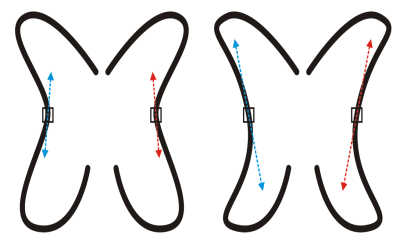
![]()